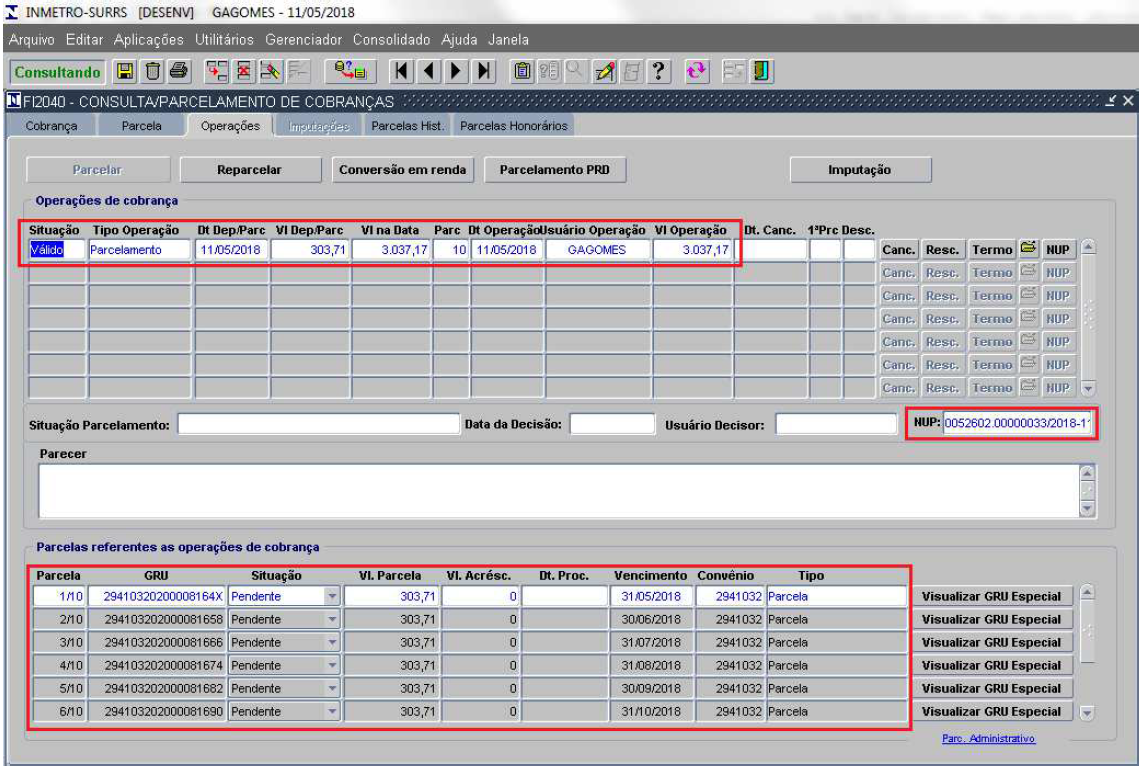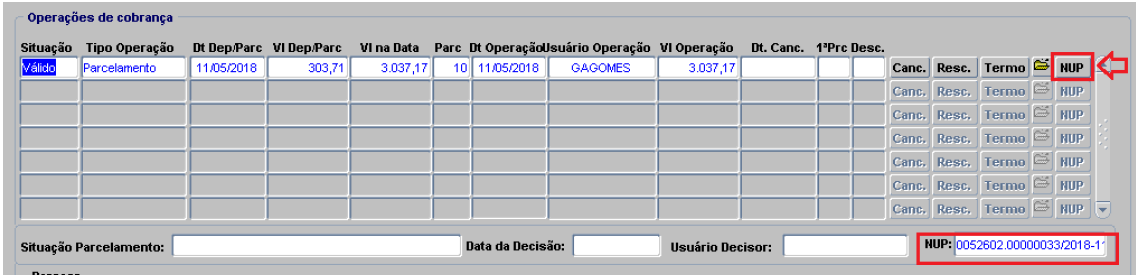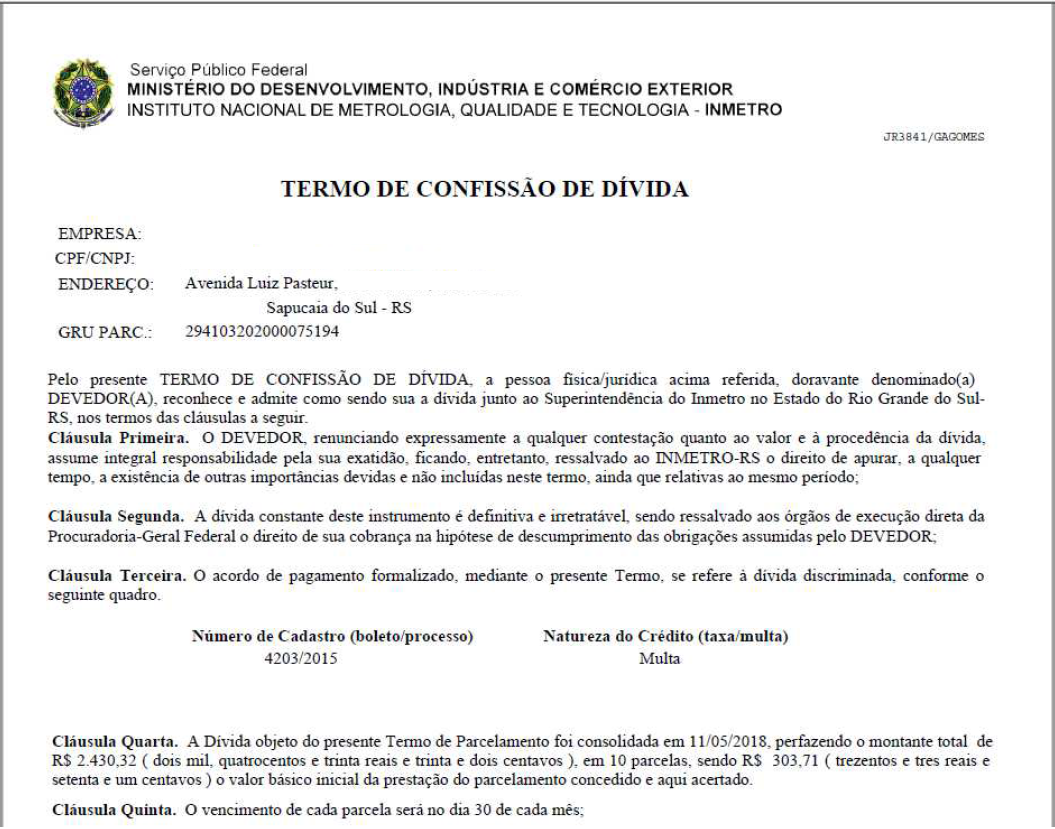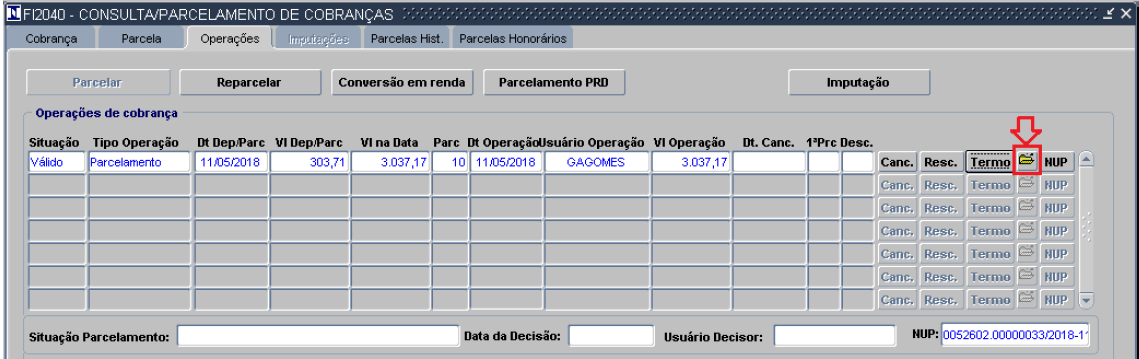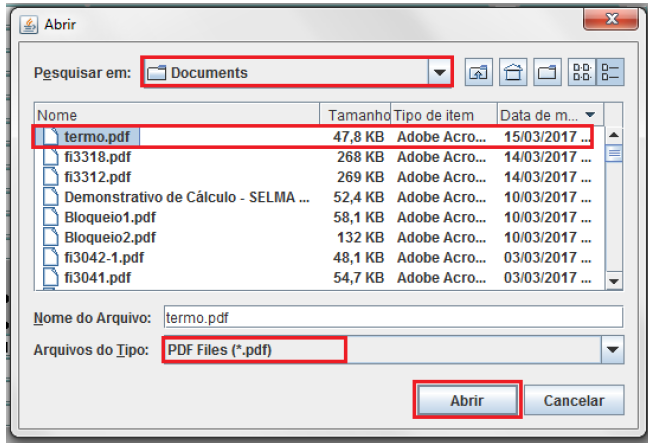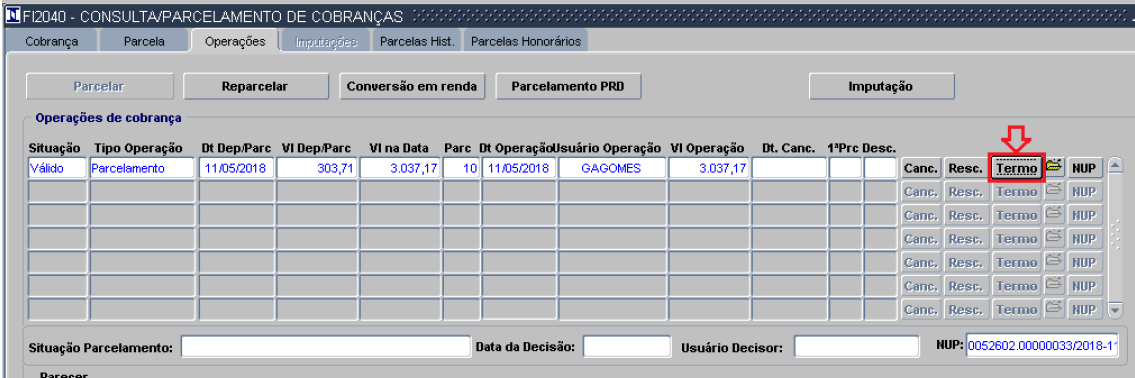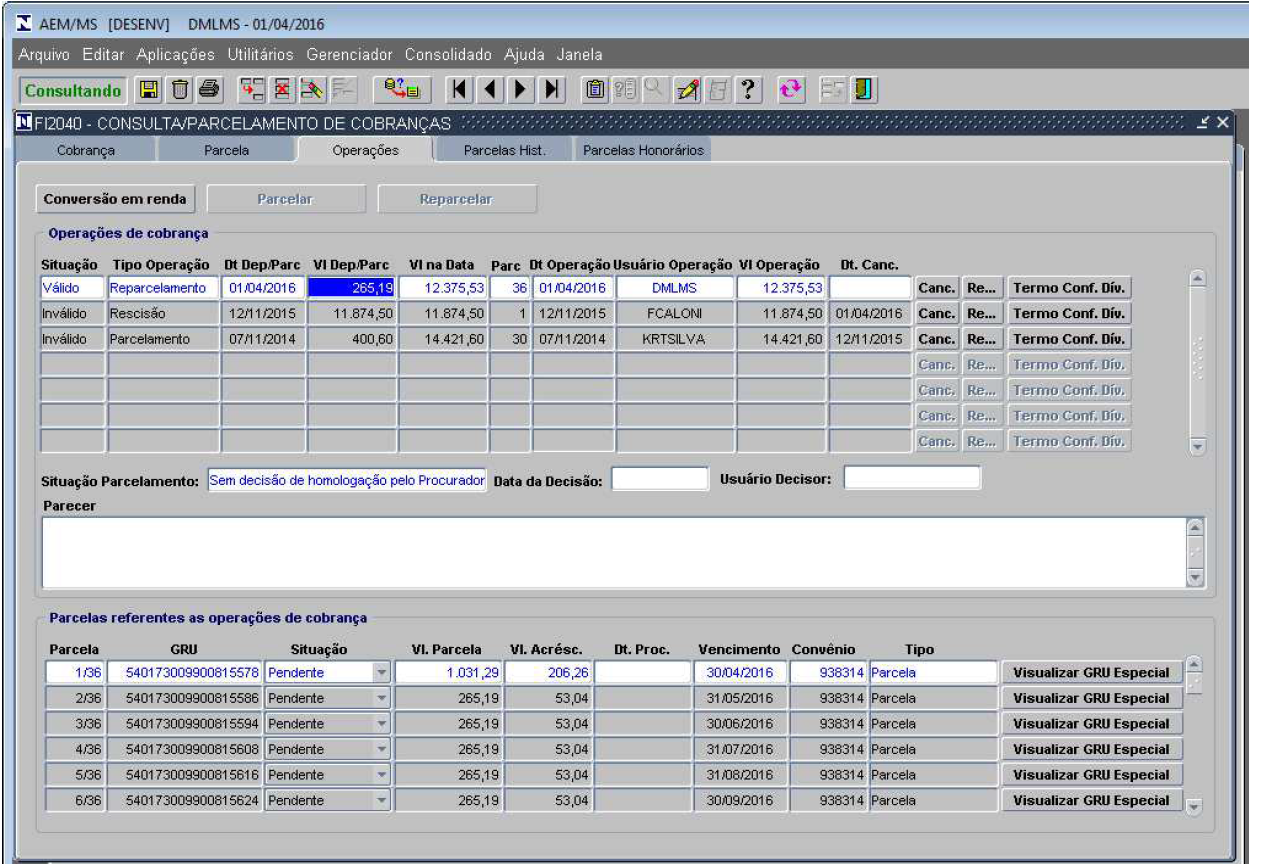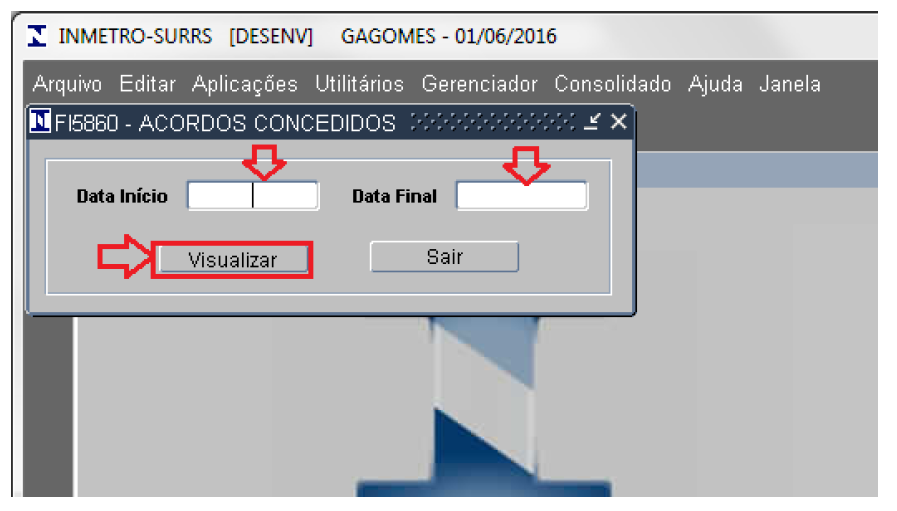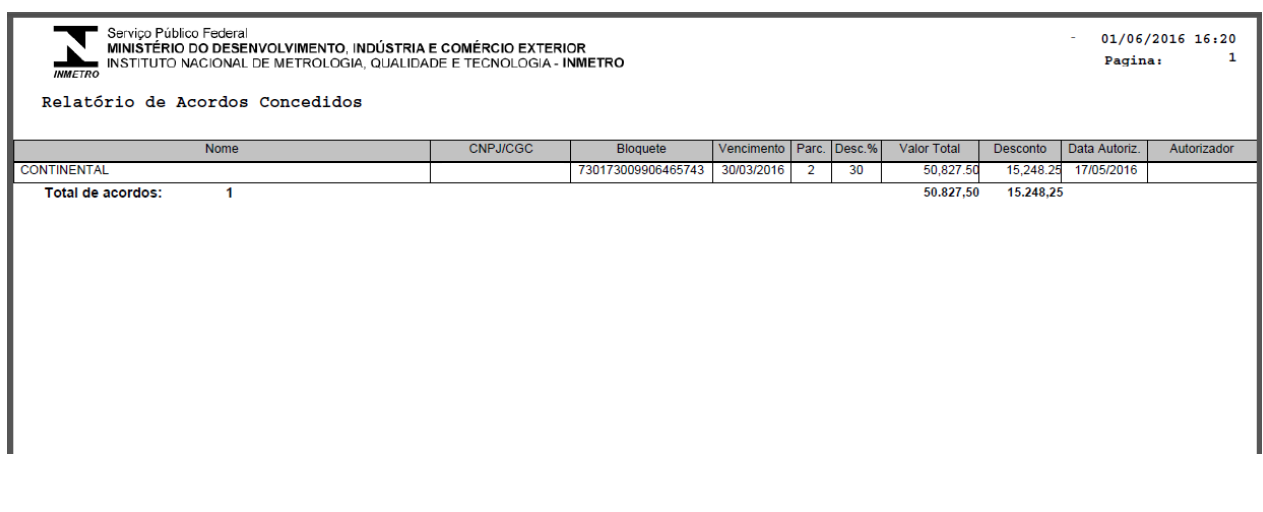Mudanças entre as edições de "Guia Rápido - Parcelamentos e Reparcelamentos Administrativos"
(→Introdução) |
|||
| (4 revisões intermediárias pelo mesmo usuário não estão sendo mostradas) | |||
| Linha 1: | Linha 1: | ||
= Barra de Tarefas do SGI = | = Barra de Tarefas do SGI = | ||
| − | Para ter acesso às informações referentes às funcionalidades da tela, clicar em '''[http://wiki.inmetro.rs.gov.br/index.php/Introdução_ao_SGI Introdução ao SGI]'''. | + | Para ter acesso às informações referentes às funcionalidades da tela, clicar em '''[http://wiki.inmetro.rs.gov.br/index.php/Introdução_ao_SGI Introdução ao SGI]'''. |
| − | |||
| − | |||
| − | |||
= Introdução = | = Introdução = | ||
Este artigo descreve o procedimento de parcelamento e reparcelamento administrativo em recobranças de [[GRU]]. | Este artigo descreve o procedimento de parcelamento e reparcelamento administrativo em recobranças de [[GRU]]. | ||
| − | + | ||
== Pré-Requisitos == | == Pré-Requisitos == | ||
● Esta operação somente é possível quando o crédito já foi recobrado. <br>● Esta operação somente é possível quando o crédito é não tributário (Jurídico); <br>● Os créditos não podem estar inscritos em Dívida Ativa; <br>● O processo administrativo deve estar Concluído (Transito e Julgado) <br>● O pedido de parcelamento não suspende a exigibilidade do crédito. <br> | ● Esta operação somente é possível quando o crédito já foi recobrado. <br>● Esta operação somente é possível quando o crédito é não tributário (Jurídico); <br>● Os créditos não podem estar inscritos em Dívida Ativa; <br>● O processo administrativo deve estar Concluído (Transito e Julgado) <br>● O pedido de parcelamento não suspende a exigibilidade do crédito. <br> | ||
| + | |||
= Acesso = | = Acesso = | ||
Acesso a tela 9.2.1.2 - Consulta/Parcelamento de Cobranças, utilizando o caminho indicado na [[#I1|Imagem 1]]. | Acesso a tela 9.2.1.2 - Consulta/Parcelamento de Cobranças, utilizando o caminho indicado na [[#I1|Imagem 1]]. | ||
| Linha 21: | Linha 19: | ||
<br> | <br> | ||
<br> | <br> | ||
| + | |||
| + | |||
| + | = Pedido de Parcelamento Administrativo = | ||
| + | |||
| + | O pedido de acordo ou transação administrativa pode ser feito pelo interessado após o recebimento da a decisão final do processo administrativo relativo aplicação de multa decorrente do poder de polícia. | ||
| Linha 60: | Linha 63: | ||
<div id="I6"></div> | <div id="I6"></div> | ||
| − | [[File: | + | [[File:60101.png|frame|center|600px|Imagem 6]] <br> |
Após a assinatura do Termo de Confissão de Dívida, o mesmo deverá ser digitalizado e anexado aos documentos digitalizados desta cobrança. | Após a assinatura do Termo de Confissão de Dívida, o mesmo deverá ser digitalizado e anexado aos documentos digitalizados desta cobrança. | ||
| Linha 111: | Linha 114: | ||
<div id="I15"></div> | <div id="I15"></div> | ||
| − | <br> [[File: | + | <br> [[File:1501.png|frame|center|600px|Imagem 15]] <br> |
Edição atual tal como às 18h42min de 24 de agosto de 2023
Índice
Barra de Tarefas do SGI
Para ter acesso às informações referentes às funcionalidades da tela, clicar em Introdução ao SGI.
Introdução
Este artigo descreve o procedimento de parcelamento e reparcelamento administrativo em recobranças de GRU.
Pré-Requisitos
● Esta operação somente é possível quando o crédito já foi recobrado.
● Esta operação somente é possível quando o crédito é não tributário (Jurídico);
● Os créditos não podem estar inscritos em Dívida Ativa;
● O processo administrativo deve estar Concluído (Transito e Julgado)
● O pedido de parcelamento não suspende a exigibilidade do crédito.
Acesso
Acesso a tela 9.2.1.2 - Consulta/Parcelamento de Cobranças, utilizando o caminho indicado na Imagem 1.
Pedido de Parcelamento Administrativo
O pedido de acordo ou transação administrativa pode ser feito pelo interessado após o recebimento da a decisão final do processo administrativo relativo aplicação de multa decorrente do poder de polícia.
Criando um Parcelamento Administrativo
Para a realização de um [Parcelamento Administrativo] o usuário deve clicar na aba Operações e após clicar no botão "Parcelar", conforme demonstrado na Imagem 1.
Ao clicar no botão "Parcelar", será mostrada uma nova tela de geração de parcelamento administrativo, conforme demonstra a Imagem 2. Nesta tela, o usuário deverá informar o número de parcelas desejadas de acordo com a negociação feita e também informar a data do vencimento, que deve ser de preferência o último dia do mês.
Observação:
● Será calculado automaticamente o valor de cada parcela de acordo com o número de parcelas solicitadas para o parcelamento.
● Para [parcelamentos Administrativos], o número de parcelas permitido é de no máximo de 36 parcelas;
● O valor mínimo para as parcelas deve ser de R$ 120,00, independente se o solicitante for Pessoa Física ou Jurídica;
O usuário deve clicar então no botão “Gerar Parcelas”. O sistema criará o Parcelamento Administrativo, conforme demonstra a Imagem 3.
Automaticamente é criado um protocolo para cada solicitação de parcelamento ou reparcelamento. O NUP será apresentado em um campo na tela conforme a Imagem 4.
Note que tambem há um botão ao lado do botão Termo, que mostrará o Protocolo (NUP) gerado e onde poderá ser usado para impressão de uma etiqueta, caso desejado.
Imprimir/Digitalizar o Termo de Confissão de Dívida
Primeiramente deve-se imprimir o Termo de Confissão de Dívida, pelo botão “Termo”, ao lado da operação de Parcelamento criada, conforme demonstra a Imagem 5.
O termo de Confissão de Dívida será mostrado em tela (pdf) conforme demonstra a Imagem 6.
Após a assinatura do Termo de Confissão de Dívida, o mesmo deverá ser digitalizado e anexado aos documentos digitalizados desta cobrança.
Importante: Atente-se em selecionar uma resolução reduzida, pois o tamanho do arquivo digitalizado deve ser de até 250 Kb.
Clique no botão “Anexar Documento” com um ícone de pasta, conforme a Imagem 7. Na janela de seleção de arquivo, altere o tipo de Arquivo para PDF Files (*.pdf). Localize o arquivo na pasta onde foi salvo e clique em "Abrir" conforme demonstrado na Imagem 8.
Seguindo estes paços, o documento será salvo automaticamente na aba de documentos digitalizados desta cobrança e poderá ser visualizado no botão “Termo” conforme demonstra a Imagem 9.
O documento também pode ser visualizado selecionando a aba “Doc. Dig./Fases Proc.” e depois clicando na lupa, conforme Imagem 10.
Reparcelamento Administrativo
Para efetuar o reparcelamento, deve-se navegar até a aba "Operações" e clicar no botão "Reparcelar", conforme mostrado na Imagem 11.
Ao clicar no botão "reparcelar" abrirá uma tela para informar as condições do Reparcelamento, conforme Imagem 12.
O usuário deve informar a quantidade de Parcelas desejada e a data do primeiro vencimento.
Será calculado automaticamente o valor da Primeira Parcela e das demais parcelas.
Observações:
● Será admitido um único reparcelamento Administrativo;
● Se estiver em curso um Parcelamento Administrativo anterior ainda não quitado, não pode ser concedido o reparcelamento;
● Deve haver o pagamento da primeira parcela de 50% (cinquenta por cento) do total dos débitos consolidados e atualizados;
● Caso a primeira parcela não seja paga, o parcelamento deverá ser cancelado;
Será criada uma nova operação de Reparcelamento, como a demonstrado na Imagem 13.
Relatório de Acordos Concedidos
Para imprimir o Relatório de Acordos concedidos, o usuário também pode acessar o mesmo pelo menu: Aplicações – [9.2.3.15 - Acordos Concedidos (FI5860)]. Informar a data de início e data final do período a ser visualizado e clicar em Visualizar”, conforme demonstrado na Imagem 14.
Será mostrado na tela o Relatório de Acordos concedidos, conforme Imagem 15.
Relacionamentos
[9.2.3.15 - Acordos Concedidos (FI5860)]
[9.2.1.2 - Consulta Parcelamento de Cobranças (FI2040)]